
Khôi phục tin nhắn Zalo khi đổi điện thoại mới hoặc khi bị xóa không phải là một tính năng quá mới mẻ trên các ứng dụng nhắn tin hiện nay. Tuy nhiên, không phải người dùng điện thoại nào cũng biết các thao tác để sử dụng tính năng hữu ích này. Chính vì vậy, bài viết dưới đây thuthuatpc sẽ hướng dẫn bạn các cách khôi phục tin nhắn Zalo khi đổi điện thoại iPhone, Samsung đơn giản, dễ hiểu nhất.
Cách khôi phục tin nhắn Zalo khi đổi điện thoại
Cách khôi phục tin nhắn Zalo khi đổi điện thoại iPhone
Đối với điện thoại iPhone cũ
Bước 1: Vào ứng dụng Zalo >> Chọn biểu tượng dấu 3 chấm ở góc phải dưới màn hình >> chọn Cài đặt.

Bước 2: Sau khi giao diện hiện lên >> chọn Tin nhắn >> Chọn Nâng cao >> Chọn Sao lưu & khôi phục để bạn có thể thực hiện thao tác sao lưu tin nhắn Zalo trên iPhone cũ.
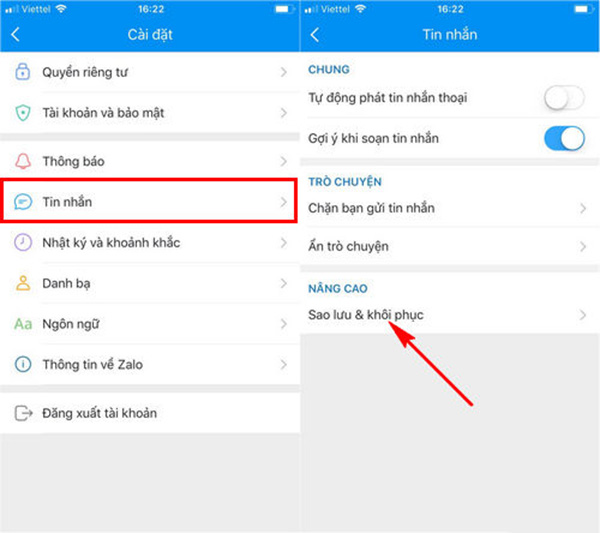
Bước 3: Tại đây, bạn chọn mục Sao lưu >> tiếp tục lệnh Sao lưu khi hệ thống hỏi lại về việc Sao lưu tin nhắn.
Sau đó bạn chỉ cần đợi quá trình sao lưu tin nhắn diễn ra hoàn tất là được.

Trên điện thoại iPhone mới
Bước 1: Tải và cài đặt ứng dụng Zalo phiên bản mới nhất về máy.
Bước 2: Mở ứng dụng >> Đăng nhập tài khoản của bạn trên iPhone cũ.

Bước 3: Nhập số điện thoại và mật khẩu >> nhấn Đăng nhập >> Tiếp tục.

Bước 4: Khi hệ thống Zalo yêu cầu Xác minh tài khoản thì bạn phải chọn chính xác 2 tài khoản đã từng liện lạc bằng Zalo. Khi xác minh thành công, hệ thống xuất hiện thông báo “Bạn vừa đăng nhập vào thiết bị mới. Bạn có muốn khôi phục tin nhắn về thời điểm sao lưu gần đây nhất” thì chọn Khôi phục tin nhắn.
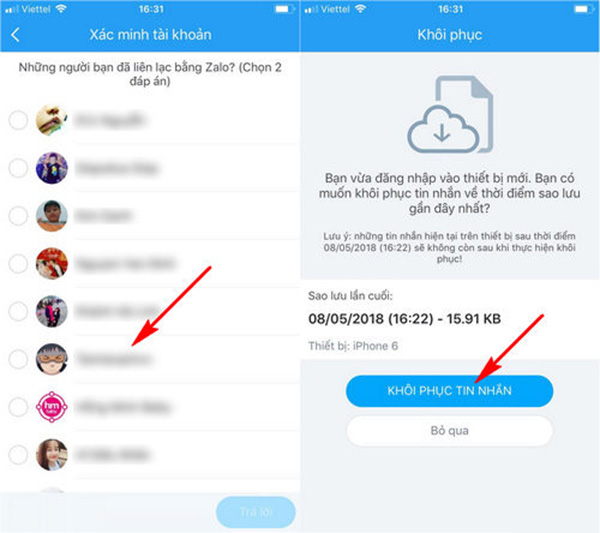
Bước 5: Sau khi khôi phục dữ liệu thành công bạn cần nhấn Thoát Zalo và tiến hành đăng nhập lại từ đầu để có thể lấy lại tin nhắn Zalo.
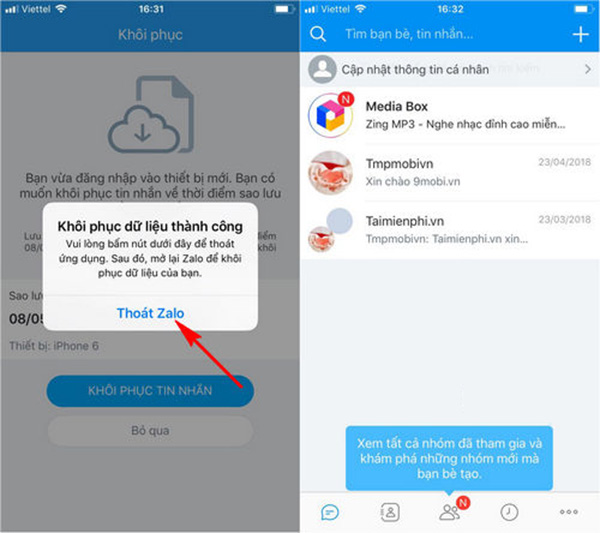
Cách lấy lại tin nhắn Zalo khi đổi điện thoại Samsung
Bước 1: Tải ứng dụng Zalo mới nhất về điện thoại mới >> Đăng nhập tài khoản Zalo cá nhân của bạn.
Bước 2: Chọn Cài đặt (biểu tượng dấu bánh răng ở bên dưới góc trái màn hình).
Bước 3: Trong mục Cài đặt, nhấn chọn Tin nhắn >> Chọn Sao lưu và khôi phục nâng cao >> Chọn mục Khôi phục tin nhắn.
Bước 4: Tại đây, bạn chọn phiên bản sao lưu cũ đã có trong tài khoản của mình rồi tiến hành nhấn vào khôi phục tin nhắn >> Chọn Tiếp tục để hoàn thành quá trình khôi phục tin nhắn.
Lúc này đây, tất cả các tin nhắn ở phiên bản sao lưu trước đó trên thiết bị cũ sẽ có đầy đủ ở thiết bị mới của bạn.

Cách khôi phục tin nhắn Zalo đã xóa từ lâu khi chưa sao lưu
Bước 1: Truy cập vào ứng dụng Zalo trên máy tính và đăng nhập.
Bước 2: Trong giao diện ứng dụng, bạn nhấn chọn vào Cài đặt (biểu tượng bánh răng) phía dưới góc trái màn hình >> Sau đó chọn vào mục Đăng xuất.
Bước 3: Lúc này một cửa sổ sẽ xuất hiện với nội dung “Bạn có muốn đăng xuất khỏi Zalo?”, bạn nhấn chọn vào mục Đăng xuất để tiếp tục. Nếu chưa sao lưu, hãy đăng xuất khỏi ứng dụng Zalo trước.
Bước 4: Truy cập vào My Computer tìm thư mục ứng dụng Zalo hoặc nhấn tổ hợp phím Windows + R và nhập vào đường dẫn: C :\Users\Tên thiết bị\AppData\Local\ZaloPC. Bạn sẽ tìm thấy một thư mục trong đây có tên là 148440740516187571. Đây là thư mục cho phép bạn khôi phục tin nhắn Zalo chưa sao lưu. Bạn chọn thư mục này >> sau đó nhấn tổ hợp phím Ctrl + C để sao chép thư mục.
Bước 5: Quay lại với ứng dụng Zalo, lúc này trên màn hình máy tính của bạn sẽ hiển thị thông báo xác nhận Thay thế hay Ghi đè (Replace or Skip Files) >> Nhấn chọn Thay thế tập tin với thư mục này (Replace the files in the destination).
Sau khi nhấn, ngay lập tức các tin nhắn đã bị mất hợp lệ của bạn sẽ được tự động khôi phục sau khi bạn đăng nhập vào Zalo. Bạn hãy chờ đợi một lúc để hệ thống thực hiện khôi phục dữ liệu cho bạn.
Bước 6: Khởi động lại ứng dụng Zalo >> nhấn Tiếp tục để hoàn thành quá trình khôi phục tin nhắn Zalo đã xóa từ lâu khi chưa sao lưu.
>> Thông tin hữu ích:
- [Share] 7+Cách Ghi Âm Cuộc Gọi Zalo Trên iPhone và Sam Sung Miễn Phí, Đơn Giản
- Cách Tạo Zalo Ảo Không Cần Số Điện Thoại Mới Nhất 2023
- Cách Chặn Tin Nhắn Từ Người Lạ Trên Zalo Bằng Điện Thoại Và Máy Tính
